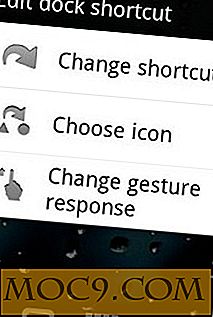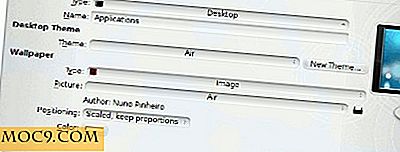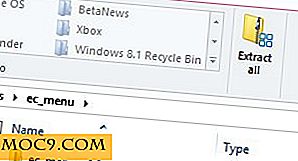विंडोज़ में रन संवाद बॉक्स को कैसे अक्षम करें
विंडोज़ में रन डायलॉग बॉक्स सबसे अधिक इस्तेमाल किए जाने वाले टूल में से एक है जो आपको विभिन्न क्रियाएं करने देता है और आपको कुछ क्लिक के साथ विंडोज़ में विभिन्न दफन सेटिंग्स तक पहुंच प्रदान करता है। यह टूल कितना शक्तिशाली है, यह केवल प्राकृतिक है कि आपको कभी-कभी उपयोगकर्ताओं को रन संवाद बॉक्स का उपयोग करने से प्रतिबंधित करने की आवश्यकता हो सकती है।
सौभाग्य से, विंडोज रजिस्ट्री संपादक या समूह नीति संपादक का उपयोग कर विंडोज़ में रन डायलॉग बॉक्स को अक्षम करना बहुत आसान है। यह लेख दोनों तरीकों से दिखाएगा; बस उस व्यक्ति का अनुसरण करें जिसके साथ आप सहज हैं।
रजिस्ट्री का उपयोग कर विंडोज़ में रन डायलॉग बॉक्स अक्षम करें
रजिस्ट्री संपादक का उपयोग कर विंडोज़ में रन संवाद बॉक्स को अक्षम करना काफी सरल है; आपको बस एक नया रजिस्ट्री मान जोड़ना है। साथ ही, यदि आप विंडोज के प्रो या एंटरप्राइज़ संस्करणों का उपयोग नहीं कर रहे हैं तो यह एकमात्र तरीका है।
शुरू करने के लिए, "विन + आर" दबाएं, regedit टाइप regedit और एंटर बटन दबाएं।

एक बार रजिस्ट्री संपादक खोला गया है, तो निम्न कुंजी पर नेविगेट करें।
HKEY_CURRENT_USER \ SOFTWARE \ Microsoft \ Windows \ CurrentVersion \ नीतियाँ
बाएं फलक पर दिखाई देने वाली "नीतियां" कुंजी पर राइट-क्लिक करें, और "नया" विकल्प चुनें, फिर "कुंजी"।

अब, नव निर्मित कुंजी पर राइट-क्लिक करें, नाम बदलें का चयन करें, इसे "एक्सप्लोरर" के रूप में नाम दें और एंटर बटन दबाएं।

नई कुंजी बनाने के बाद, दाएं पैनल पर राइट-क्लिक करें और "नया" विकल्प चुनें, और फिर नया DWORD मान बनाने के लिए "DWORD (32-बिट) मान" चुनें।

नए मान को "NoRun" के रूप में नाम दें और अपने कीबोर्ड पर एंटर बटन दबाएं।

डिफ़ॉल्ट रूप से, नए मान का मूल्य डेटा "0." पर सेट होगा, इसे बदलने के लिए, संपादन मान विंडो खोलने के लिए मान पर डबल-क्लिक करें। नया मान डेटा "1" के रूप में दर्ज करें और परिवर्तनों को सहेजने के लिए "ठीक" बटन पर क्लिक करें।

बस अपने सिस्टम को पुनरारंभ करें, और इस बिंदु से आगे, जब भी वर्तमान उपयोगकर्ता रन संवाद बॉक्स खोलने का प्रयास करता है, तो Windows एक त्रुटि संदेश फेंक देगा जिसमें कहा गया है कि ऑपरेशन व्यवस्थापक द्वारा रद्द कर दिया गया है।

स्थानीय समूह नीति संपादक का उपयोग करना
युक्ति: यदि आप किसी विशेष उपयोगकर्ता या उपयोगकर्ता समूह के लिए रन संवाद बॉक्स को अक्षम करना चाहते हैं, तो आप उन सभी उपयोगकर्ताओं के लिए एक नया स्नैप-इन बनाकर आसानी से ऐसा कर सकते हैं। एक कस्टम स्नैप-इन आपको सेटिंग्स को प्रबंधित करने के लिए एक बेहतर तरीका प्रदान करता है।
रन संवाद बॉक्स को अक्षम करने के लिए समूह नीति संपादक का उपयोग करना सबसे आसान तरीका है। "Win + R" दबाएं, gpedit.msc टाइप करें और एंटर बटन दबाएं।
एक बार समूह नीति संपादक खोला गया है, तो "उपयोगकर्ता कॉन्फ़िगरेशन -> प्रारंभ मेनू और टास्कबार" पर नेविगेट करें।

यहां, दाएं फलक पर दिखाई देने वाली नीति "स्टार्ट मेनू से रन मेनू निकालें" पर ढूंढें और डबल-क्लिक करें।

सेटिंग्स विंडो में "सक्षम" रेडियो बटन का चयन करें, और परिवर्तनों को सहेजने के लिए "ठीक" बटन पर क्लिक करें।

विंडोज़ में रन संवाद बॉक्स को अक्षम करने के लिए उपरोक्त विधियों का उपयोग करने के बारे में अपने विचारों और अनुभवों को साझा करने के नीचे टिप्पणी करें।